追加情報
すべての必要なソフトウェアはインストールされるように、実行可能ファイルと共にアプリケーションのインストーラを作成します。さらに、配布のプロセスが合理的に行えます。
「追加のインストーラ」タブの「推奨されたインストーラーを自動的に選択」ボックスにチェックを入れて有効にすると、必要なランタイムバージョンが表示されます。
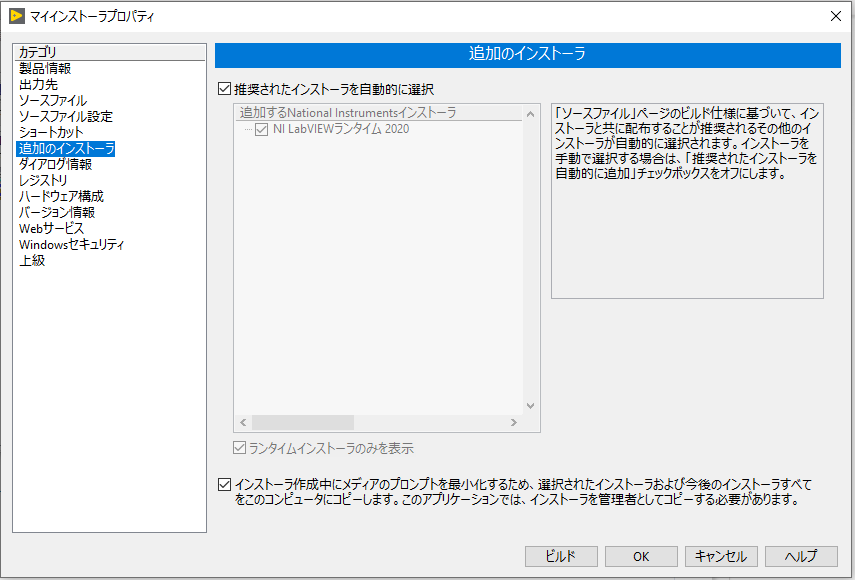
次の記事を参照して、必要なソフトウェアをアプリケーションのインストーラに追加します。LabVIEWアプリケーションビルダで追加インストーラを設定する 。このプロセスは、実行可能ファイルを複数のコンピューターに配布するときに非常に役に立ちます。
LabVIEW 32ビット開発環境とLabVIEW 32ビット実行可能ファイルは、64ビットと32ビットの両方のオペレーティングシステムと互換性があります。しかし、64ビットのLabVIEW開発環境およびLabVIEW 64ビットの実行可能ファイルは、64ビットのオペレーティングシステムと互換性がありますが、32ビットのオペレーティングシステムとは互換性がありません。